製作步驟:1、將要製成gif動圖的圖片改成同一尺寸,並按照順序命名;2、將圖片載入到PS中;3、選擇“視窗”及“時間軸” ;4、選擇“從圖層建立幀”;5、點選“檔案”及“儲存為web所用格式”;6、彈窗中選“gif”,點“儲存”即可。
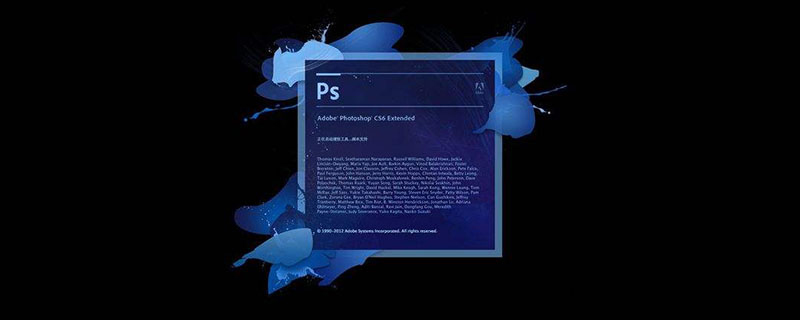
推薦:《PS影片教學》
PS製作gif動圖製作的步驟:
(1)將要製作成gif動態圖的圖片改成同樣大小的尺寸,保存在同一個資料夾裡,然後按照先後順序命名
(2)打開PS ,「檔案」-「腳本」-「將檔案載入堆疊」;將圖片載入到PS中
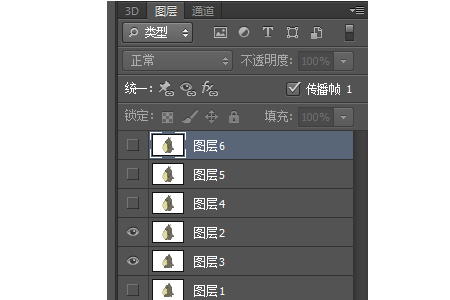
(3)圖層產生完成後,勾選「窗口」裡的「時間軸」。有些PS版本沒有“時間軸”這一欄,顯示的是“動畫”,如果沒有時間軸這一項,就選“視窗”-“動畫”;然後點擊“建立幀動畫”;
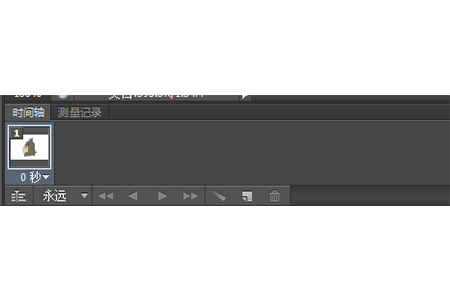
(4)點擊時間軸右上角的那個小選單,在彈出的視窗選「從圖層建立影格」;
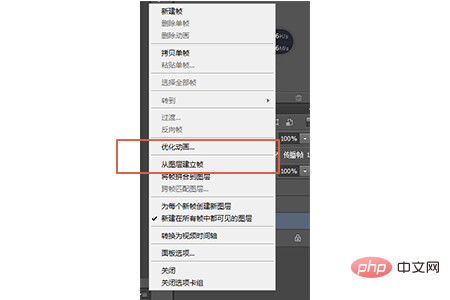
(4)調節好每一格的時間,想批次調節可以利用「shift」「ctrl」鍵;如果要讓圖片永遠循環播放,我們在這裡選「永遠」;
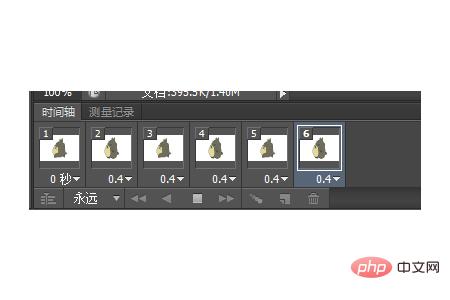
(5)調整好各項後,開啟「檔案」-「儲存為web所用格式」
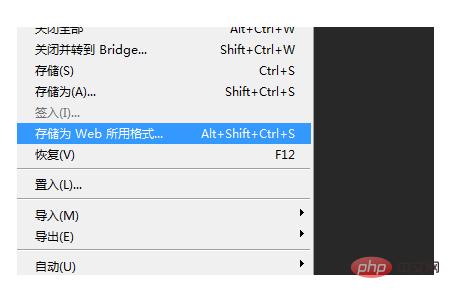
(6)在彈出的窗口中選擇「gif」點「儲存」就可以了
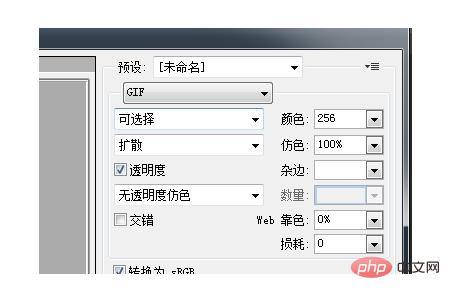
#效果圖:

相關文章推薦:
1.七個步驟教你用PS製作高品質的gif動畫教學
2.專家詳解簡單的ps四幀GIF動畫製作方法
相關影片教學:
1.零基礎精通PS 影片教學
注意:有些電腦配置低的可能會儲存失敗,如果儲存失敗,可以透過壓縮想合成的圖片大小或提高損耗或降低圖片品質來儲存
總結:以上就是本篇文章的全部內容了,希望對大家有幫助。
以上是PS如何製作gif動圖的詳細內容。更多資訊請關注PHP中文網其他相關文章!


